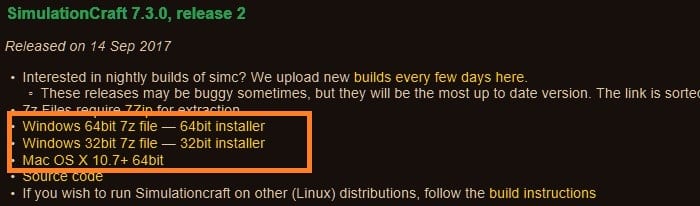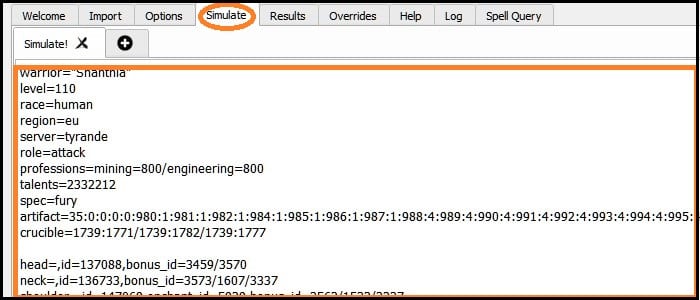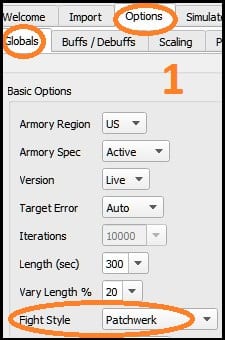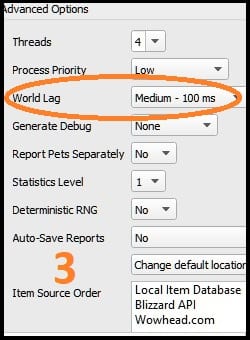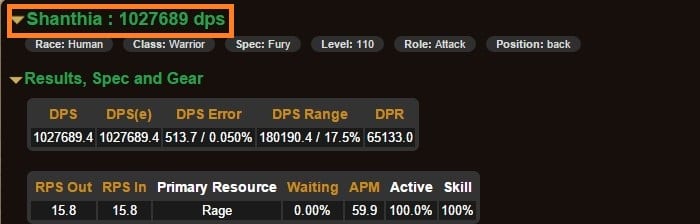Hoooola chic@s. Como os prometí hace unas semanas, hoy os traigo una pequeña guía con la configuración básica de SimulationCraft, para que podáis combinarlo con el addon Pawn cuya guía encontrareis en un articulo anterior. No me enrollo más y paso a explicar.
Guía de configuración de SimulationCraft
Lo primero que tenemos que hacer es descargar el programa SimulationCraft para el sistema operativo que tengamos. Lo descomprimimos y lo instalamos.
Una vez hecho, ejecutamos World of Warcraft y entramos con el personaje con el que queremos hacer la simulación. Abrimos también la rama de talentos del arma artefacto. Escribimos /simc en el chat. Al hacerlo aparecerá una ventana. Presionamos CTRL+C para copiar todos los datos.
Ahora abrimos el programa SimulationCraft y pegaremos los datos qué hemos copiado, en la pestaña que he remarcado en la imagen. No te precipites y le des a Simulate porque deberemos hacer mas cosas primero.
Lo siguiente que deberemos hacer es ir a la pestaña Options/Scaling y marcar la casilla Enable Scaling. Esta opción debe estar seleccionada siempre. La opciones que he remarcado en el recuadro naranja deben ser las que sean útiles para el personaje con el que estamos simulando. Por ejemplo, si somos guerreros no vamos a marcar la casilla de intelecto que no nos sirve para nada y si, marcaremos la de fuerza.
Dependiendo del tipo de pelea que deseemos analizar, nuestra rotación y objetos, el ping y cuantos adversarios seleccionaremos, pondremos lo que mas nos convenga en la pestaña Options y Globals.
1-Fight Style
Sencillamente se trata de analizar similitudes con mecánicas y jefes parecidos a día de hoy, que tipo de movilidad necesitamos y demás. Elegimos Patchwerk. Se trata de analizar nuestro DPS en una pelea donde no haya mecánicas de movilidad ni de CD’s defensivos. Para poner una similitud es lo mismo que pegarle a un muñeco de entrenamiento. Todas las páginas como Noxxic, WoWProgress y como la imagen que aparece en la portada de este artículo se basan en esa simulación.
En esta guía solo usaremos este estilo de pelea, puesto que los demás son muy complejos para analizarlos a fondo. Y además, así os dejo a vosotr@s un poquito de trabajo de investigación y entretenimiento 😉
2-Num Enemies
Este punto es muy importante. En esta pestaña seleccionaremos cuantos objetivos constantes habrá en la pelea. No adds, sino objetivos constantes.
3-World lag
Si bien todos sabemos lo que significa Lag, este es un punto a tener en cuenta a la hora de simular nuestro DPS ya que se tienen muy en cuenta el ping que tengamos a la hora de pelear.
Una vez hecho todo esto podemos iniciar la simulación. Tened paciencia porque tardará un ratito. Un vez terminada saldrán las estadísticas de tu personaje, como el daño por segundo (marcado en la imagen), y otros temas a tener en cuenta como las estadísticas y datos que podremos utilizar con Pawn. Para importar a Pawn, debemos seleccionar todo lo que aparece en Pawn String, incluidos los paréntesis.
- DPS
- Cadena para utilizar con Pawn
Espero que os sirva de ayuda esta pequeña guía y que complementada con Pawn, saquéis el mayor partido posible a vuestro Dps. Nos vemos por Azeroth!